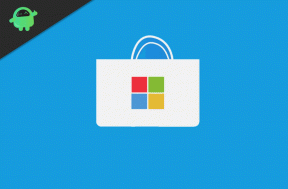Lataa ja asenna Lineage OS 19 Redmi K20:lle (Android 12)
Miscellanea / / February 26, 2022
Xiaomi Redmi K20 (davinci) lanseerattiin toukokuussa 2019. Puhelimessa oli Android 9.0 Pie -käyttöjärjestelmä. Tässä opetusohjelmassa opastamme sinua asentamaan uusimman Lineage OS 19:n Redmi K20 (davinci) -älypuhelimeen. Olemme antaneet täydelliset ohjeet, lataukset ja hyödylliset päivitykset tulevaisuudessa.
Kuten kaikki tiedämme, Lineage OS 19.0 perustuu Android 12:een, joka on Googlen 12. suuri julkaisu, joka tuo monia uusia ominaisuuksia ja parannuksia. Yksi suurimmista muutoksista, joita Android 12 tuo laitteeseesi, on Material You -suunnittelukieli. Sen tarkoituksena on parantaa laitteen personointia antamalla käyttäjien valita mukautetun väripaletin ja uusia widgetejä.
Teknisistä ominaisuuksista puhuttaessa laitteessa on 1,8 GHz: n kahdeksanytiminen Qualcommin lippulaivaprosessori. Siinä on sisäänrakennettu Qualcomm Snapdragon 730 -prosessori, ja siinä on 6 ydintä 1,8 GHz: n kellotaajuudella ja 2 ydintä 2,2 GHz: llä. Puhelimen mukana tulee 6 Gt RAM-muistia. Sen mukana tulee 6,39 tuuman näyttö kosketusnäytöllä, jonka resoluutio on 1080 x 2340 pikseliä ja kuvasuhde 19,5:9. Se käyttää Android Pie -käyttöjärjestelmää ja toimii 4000 mAh: n akulla. Puhelin tukee patentoitua pikalatausta. Takakamerassa on automaattitarkennus, ja edessä on 20 megapikselin kamera selfie-kuvia varten. Tässä puhelimessa on 64 Gt sisäänrakennettu tallennustila.

Sivun sisältö
- Android 12 ja sen ominaisuudet
-
Lineage OS 19:n asentaminen Redmi K20:een
-
Esitiedot
- Lataa puhelimesi
- Lataa ADB ja Fastboot Binaries
- Lataa Xiaomi USB-ajurit
- Avaa puhelimesi käynnistyslatain:
- Asenna TWRP Recovery:
- Lataa Lineage OS 19.0 ROM:
- Lataa Android 12 Gapps:
- Asennusohjeet:
-
Esitiedot
Android 12 ja sen ominaisuudet
Android 12 on kyse parannetusta personoinnista ja uudistetusta käyttöliittymästä, joka muuttaa tapaa tuoda dynaamisemman ilmaisun ja kokonaan uuden suunnitteluelementin. Se on viimeisen sukupolven Android 11:n seuraaja, joka keskittyi pohjimmiltaan käyttäjätietojen yksityisyyteen ja turvallisuuteen. Vaikka Android 12 ei keskittynyt vain yksityisyysominaisuuksiin, vaan myös visuaaliseen käsittelyyn.
Ominaisuuksista puhuttaessa, siinä on kaikki uudet ja värikkäät mutta minimaaliset widgetit, jotka ovat nyt dynaamisempia kuin koskaan ennen. Vaikka taustakuvien dynaaminen teema on ilmaisuvoimaisempi mielialaasi. Ilmoitusalue, lukitusnäyttö ja sen ilmoitukset, vilkaisuruutu, äänenvoimakkuuden säätimet, pikapikakuvakkeet, uusi tehovalikko, siirtymät tai animaatiot jne. kaikki näyttää ja tuntuu hyvältä "Material You" -sovelluksessa design.
Samaan aikaan vaikuttava Privacy Dashboard -ominaisuus, näytön yläreunassa oleva yksityisyyden ilmaisin on myös loistava. Kun taas rullaavan kuvakaappauksen tuki, parannetut ilmoitukset ja nopea vastausominaisuus, laitteen hakuominaisuus, helppo Wi-Fi-jakaminen, yhden käden tila, nopea taaksepäin kosketusominaisuus, haptic-kytketty äänitehoste, Android 12 -päivitykset Google Playn kautta, sovellusten lepotila, täysin uudet hymiöt, parannettu automaattinen kierto ja paljon muuta lisää.
Lineage OS 19:n asentaminen Redmi K20:een
Kuten otsikko ehdottaa, olemme täällä jakaneet vaatimukset ja vaiheet Lineage OS 19.0:n päivittämiseksi Xiaomi Redmi K20 -versiossa.
Ennen kuin siirryt oppaaseen, varmista, että noudatat kaikkia alla olevia vaatimuksia.
Esitiedot
Ennen kuin aloitamme tämän menettelyn, suosittelen, että luot a varmuuskopio laitteesi tallennustilasta ja kaikista tiedostoistasi tallennettu laitteellesi. Lisäksi on suositeltavaa noudattaa tässä viestissä mainittuja vaiheita erittäin huolellisesti, jotta vältytään pysyvältä vauriolta tai laitteesi muurautumisesta.
Mainokset
Lataa puhelimesi
On erittäin suositeltavaa ladata luuri ennen käynnistyslataimen lukituksen avaamista, jotta laite ei sammu ajoittain prosessin aikana. Varmista, että lataus on vähintään 50 %, jotta toiminta sujuu sujuvasti.
Lataa ADB ja Fastboot Binaries
Voit ohittaa tämän adb- ja fastboot-osan, jos olet jo asentanut TWRP Recovery -sovelluksen Xiaomi Redmi K20 -laitteeseen.
Käyttämällä ADB ja Fastboot-komento (alusta-työkalut), voit käynnistää Android-laitteesi käynnistyslataustilaan (lataustilaan), jolloin sinun on helppo jatkaa eteenpäin. ADB (Android Debug Bridge) luo yhteyden tai sillan laitteen ja tietokoneen välille sivulataustiedostot.
Mainokset
Fastboot on edistyneempi komentotyökalu Android-laitteille, joka toimii tietokoneiden kanssa. Sinä pystyt lataa ADB ja Fastboot Binaries (Alusta-työkalut).
Lataa Xiaomi USB-ajurit
USB-ajuri on tiedostojoukko, jonka avulla voit periaatteessa luoda onnistuneen ja vahvan yhteyden mobiililaitteen ja tietokoneen välille oikein käyttämällä USB-datakaapelia. On hyödyllistä siirtää tiedostoja yhdistettyjen laitteiden välillä, flash-tiedostoja puhelimessa ja paljon muuta.
On myös syytä mainita, että mobiililaitteiden lisäksi myös muut ulkoiset laitteet voivat käyttää ja ajaa USB-ajureita Windows-tietokoneessa. Kuten hiiri, näppäimistö, tulostin, ulkoiset kiintolevyt, kaiuttimet, USB-muistit jne. Voit napata Xiaomi USB-ajurit tässä.
Avaa puhelimesi käynnistyslatain:
Jotta voit nauttia mukautetuista ROM-levyistä, sinun on ensin avaa Xiaomi Redmi K20:n käynnistyslatain.
Asenna TWRP Recovery:
Sinun on asennettava TWRP Recovery puhelimeesi, jotta voit asentaa mukautetun ROM-levyn laitteeseesi. Kun olet avannut käynnistyslataimen, voit seurata asennusoppaamme TWRP-palautus Xiaomi Redmi K20:ssä.
Lataa Lineage OS 19.0 ROM:
Täältä löydät Lineage OS 19:n Redmi K20:lle.
| Lineage OS 19 | Lataa linkki |
Lataa Android 12 Gapps:
On syytä mainita, että useimmat kolmannen osapuolen AOSP (Android Open Source Project) ROM-levyt (tunnetaan myös jälkimarkkinoiden laiteohjelmistona) tulevat ilman esiasennettua Google-sovelluspakettia. Voit asentaa manuaalisesti Android 12 GApps noudattamalla opastamme.
Varoitus!
GetDroidTips ei ole vastuussa mistään ongelmista, joita laitteellesi voi tapahtua, jos flash-muisti toisessa laitteessa ja lohkot sen. Tee se omalla riskilläsi.
Asennusohjeet:
- Liitä laitteesi tietokoneeseen USB-kaapelilla. Varmista USB-virheenkorjaus on kytketty.
- Siirry sitten alusta-työkalut-kansioon, kirjoita osoitepalkkiin CMD ja paina Enter. Tämä käynnistää komentokehotteen.

- Suorita alla oleva komento CMD-ikkunassa tai siirry palautustilaan käyttämällä äänenvoimakkuus- ja virtapainikkeiden yhdistelmää. laitteesi TWRP-palautukseen:
adb-uudelleenkäynnistyksen palautus
- Siirry nyt Asenna-osioon ja siirry ladatun toimittajan ja laiteohjelmiston kohdalle. Napauta se pyyhkäisemällä oikealle.
 TWRP Koti
TWRP Koti - Jos haluat myös Google Appsin, sinun on päivitettävä se itse tässä tapauksessa. Siirry kohtaan Asenna, valitse GApps ZIP-tiedosto ja pyyhkäise oikealle, jotta tämä tiedosto vilkkuu.
- Kun tämä on tehty, voit käynnistää laitteen uudelleen. Siirry kohtaan Reboot ja valitse Järjestelmä.

Laitteesi käynnistyy nyt äskettäin asennettuun käyttöjärjestelmään. Tällä päätämme oppaan Lineage OS 19:n asentamisesta Redmi K20:een. Muista, että ensimmäinen käynnistys saattaa viedä jonkin aikaa ja saatat joutua asentamaan laitteesi alusta alkaen.